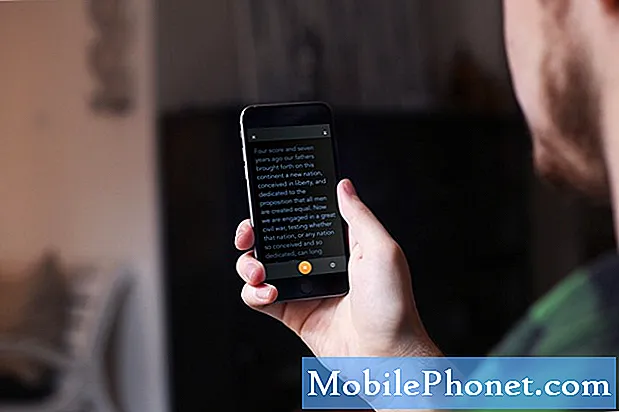Yeni #Google Pixel XL (#PixelXL), test sonuçlarına göre 3G üzerinden 32 saate kadar konuşma süresine kadar dayanabilen boğucu bir 3450 mAh bataryaya sahip. Bu 5.5 inçlik telefon, yerel işletim sistemi olarak çalışan Android 7.1 Nougat ile dört çekirdekli Qualcomm MSM8996 Snapdragon 821 yongasına sahip. Söylemeye gerek yok, tüm bu özelliklerin keyfini çıkarmak için şarj edilmiş bir batarya gerekiyor ama bir gün cihazınız artık şarj olmazsa ne yapardınız?
![]() Şimdiye kadar, Google Pixel XL ve küçük kardeşi, bu yeni telefonlardan iyi bir şey deneyimleyen sahiplerinden gerçekten iyi geri bildirimler alıyor. Ancak bazı birimlerin suçlamayı reddettiğine dair raporlar zaten vardı ve bu size geldiğinde, işte yapmanızı önerdiğim şey:
Şimdiye kadar, Google Pixel XL ve küçük kardeşi, bu yeni telefonlardan iyi bir şey deneyimleyen sahiplerinden gerçekten iyi geri bildirimler alıyor. Ancak bazı birimlerin suçlamayı reddettiğine dair raporlar zaten vardı ve bu size geldiğinde, işte yapmanızı önerdiğim şey:
Adım 1: Sistem çökmesi veya geçici ürün yazılımı sorunu olasılığını ortadan kaldırın
Donanım yazılımı düşündüğünüzden daha sık çöküyor ve çöktüğünde pek çok şey işe yaramayacak veya etkilenmeyecek ve bunlardan biri de şarj işlemidir. Şarj işleminin daha çok donanım sürecine bir aksesuar olduğuna inanıyoruz, ancak aslında ürün yazılımını içeriyor. Aslında, ürün yazılımı bu süreçte büyük bir rol oynar. Bu nedenle, çökerse, doğal olarak telefon şarj olmaz veya devrelerinden geçen akımı bile algılayamaz. Bu olasılığı ortadan kaldırmak için, Zorla Yeniden Başlatma prosedürünü uygulayın: Güç tuşunu 10 saniye veya telefon açılıncaya kadar basılı tutun. Cihaz başarıyla yeniden başlatıldığında, tekrar şarj etmeyi deneyin.2. Adım: Şarj cihazını takın ve cihazınızı bağlayın
Zorunlu Yeniden Başlatma prosedürünü uyguladıktan ve başarılı olup olmadığına baktıktan sonra, telefonunuzu zaten takılı olan şarj cihazınıza bağlamayı deneyin. Ürün yazılımı çökmesi giderildiyse ve cihazınızın donanımı iyi durumdaysa, olağan şarj işaretleri. Görünmezlerse, cihaz prize takılıyken zorunlu yeniden başlatma prosedürünü tekrar uygulayın. Bundan sonra sorun devam ederse, sonraki adıma geçin.
3. Adım: Hem şarj cihazını hem de USB kablosunu kontrol edin
İlk iki adımı uyguladıktan sonra, hem şarj cihazını hem de güç adaptörünü ve USB kablosunu fiziksel olarak kontrol etmenin zamanı geldi. Şarj cihazıyla ilgili olarak, önce bağlantı noktasını inceleyin. Kir, tüy veya korozyon olup olmadığını kontrol edin. Bir basınçlı hava akımı sorunu çözebilmelidir. Şarj cihazının ve bağlantı noktasının iyi durumda olduğundan emin olduktan sonra, USB kablosunu inceleyin.
Bir şeyin normal olmadığını hissetmek için parmaklarınızı bir uçtan diğerine gezdirin. Örneğin, topaklar veya kırılmalar hissedebiliyorsanız, telefonun şarj olmamasının nedeni bu olabilir.
Daha fazla doğrulamak için çalıştığını bildiğiniz farklı bir şarj cihazı veya herhangi bir kusuru olmadığını bildiğiniz bir USB kablosu kullanmak isteyebilirsiniz. Şarj olup olmadığını veya algılanıp şarj edilmediğini görmek için telefonunuzu bilgisayarınıza bağlamayı da deneyebilirsiniz.
Bunun ne şarj cihazında ne de kabloda bir sorun olmadığını ve sorunun devam ettiğini doğruladıktan sonra bir sonraki adıma geçin.
4. Adım: Telefonunuzun şarj bağlantı noktasını kontrol edin
Sadece portu kir, tüy, korozyon ve bükülmüş pimler veya konektörler için fiziksel olarak incelemeniz gerekir. Kısa bir basınçlı hava siyahı döküntü ve korozyondan kurtulacaktır veya portu temizlemek için yumuşak kıllı bir fırça kullanabilirsiniz. Bükülmüş pimlerle ilgili olarak, pimleri bir cımbız kullanarak düzeltmeyi deneyin, ancak daha fazla zarar vermemeye dikkat edin.
Bağlantı noktası temiz olduğunu ve pimlerinin bükülmediğini gösteriyorsa, gidebileceğiniz kadar uzağa gidin.